华为手机作为全球知名的智能手机品牌,其丰富的功能和强大的性能深受用户喜爱。截屏作为日常使用手机时经常需要用到的一个功能,掌握其操作方法对于提高使用效率至关重要。本文将详细介绍华为手机截屏的多种操作方法,从基础操作到高级技巧,全方位满足您的需求。
一、基础截屏方法
1. 组合按键截屏
- 这是最常见也是最直接的截屏方式。同时按住手机的电源键和音量减小键,屏幕会瞬间闪烁并发出截屏提示音,表示截屏成功。截屏图片将自动保存在手机的“图库”中的“截屏录屏”文件夹里。
2. 下拉通知栏截屏

- 从手机屏幕顶部向下滑动,打开通知栏。在快捷设置区域找到并点击“截屏”按钮(通常显示为剪刀图标),即可完成截屏操作。
二、智能截屏方法
1. 指关节截屏
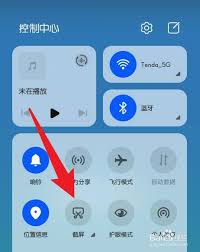
- 华为独有的指关节截屏功能,让截屏变得更加便捷。用手指的指关节轻敲屏幕两次,即可快速截屏。此外,指关节截屏还支持局部截屏和自由截屏,局部截屏允许用户选择截屏区域,而自由截屏则可以在截屏后进行涂鸦、裁剪等操作。
2. 三指下滑截屏
- 在部分华为手机型号中,还可以通过设置开启三指下滑截屏功能。具体操作是:在手机设置中搜索“三指下滑截屏”并开启,之后只需用三根手指同时从屏幕顶部向下滑动,即可完成截屏。
三、长截屏与滚动截屏
- 对于需要截取较长页面内容的情况,华为手机提供了长截屏或滚动截屏功能。在完成基础截屏后,屏幕下方会出现截屏预览图,点击预览图下方的“滚动截屏”按钮,屏幕将自动向下滚动并截取整个页面内容。此功能特别适用于截取聊天记录、网页文章等长页面。
四、快捷手势截屏
- 部分华为手机还支持通过自定义快捷手势进行截屏。用户可以在手机设置中搜索“截屏手势”或“快捷手势”,根据个人习惯设置如双击屏幕、画字母等手势来触发截屏功能。
五、使用第三方应用截屏
- 除了系统自带的截屏功能外,用户还可以下载并安装第三方截屏应用,这些应用通常提供更多的截屏选项和编辑功能,如定时截屏、悬浮窗截屏等,满足不同场景下的截屏需求。
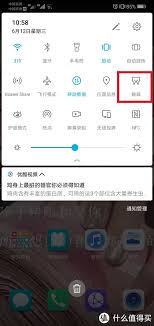
六、注意事项
- 在使用指关节截屏或快捷手势截屏时,请确保手机屏幕干净无异物,以免影响截屏效果。
- 不同型号的华为手机在截屏功能上可能存在细微差异,建议参考手机自带的用户手册或在线帮助文档了解具体型号的截屏方法。
- 截屏图片包含个人隐私信息时,请注意保护个人隐私,避免泄露。
通过以上介绍,相信您已经掌握了华为手机截屏的多种操作方法。无论是基础操作还是高级技巧,都能帮助您更加高效地使用华为手机。在实际操作中,您可以根据个人喜好和使用习惯选择最适合自己的截屏方式。






















